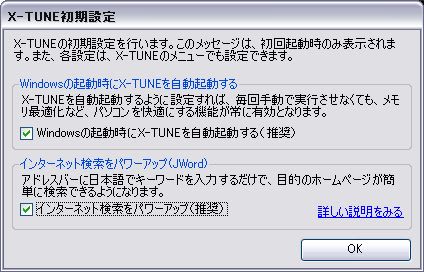今回のレポは、不要なファイル、データを削除したり、レジストリをクリーンアップすることができるソフト。
おまけに、無料ソフトなのである。
最近ネットや、DLなどで、不要なファイルが一杯あると思われたので、早速導入して使ってみました。
ソフト名:Ccleaner
DL先:http://www.piriform.com/
サイトでCcleanerをDLしてインストール(導入)する。
このソフトは、導入時に言語の選択があるので、日本語OKなんです。
日本語選択画面
言語.jpg->
セットアップ画面 -> おきまりのライセンス確認 -> セットアップエリア確認。
セットアップ.jpg->
ライセンス.jpg->
セットアップ2.jpg->
オプションは、場合によりチェックを外す。(「〇ahoo!ツールバーも同時にインストール」は、チェックを外した)
オプション.jpg->
完了.jpg->
導入が無事終了したので、早速起動して、解析ボタンを押下。
すると、ディスクを解析しているが、ブラウザ(Firefox)を起動中だったので、注意事項のメッセージが表示された。
すぐさま、ブラウザを終了して、注意事項の”OK”を押下。
起動画面.jpg->
解析.jpg->
注意事項.jpg->
暫くすると、解析が完了して、730MBの不要エリアがあることが表示された。(解析完了.jpg)
解析完了.jpg->
クリーンアップを実行して、おそうじを行なうと、確認のメッセージが表示された。
確認メッセージ.jpg->
確認メッセージを確認すると、クリーンアップが実行される。完了すると表示の最上部に完了のメッセージが表示される。
クリーンアップ完了.jpg->
見事に空き容量が、730MB分増加した。これは、便利だ。
今回は、Windowsの不要エリアのクリーンアップを試したが、レジストリについても、同様に解析・削除が出来るが、レジストリについては、危ないので、止めた。もし、実行するなら、バックアップ処理があるので、バックアップ処理を実行してから行なう方がいいと思われる。
一時ファイルなどの不要ファイルのお掃除にはお手軽にできる。
これは便利。
どうですか?おそうじしてみては?
ご使用は、自己責任でne。